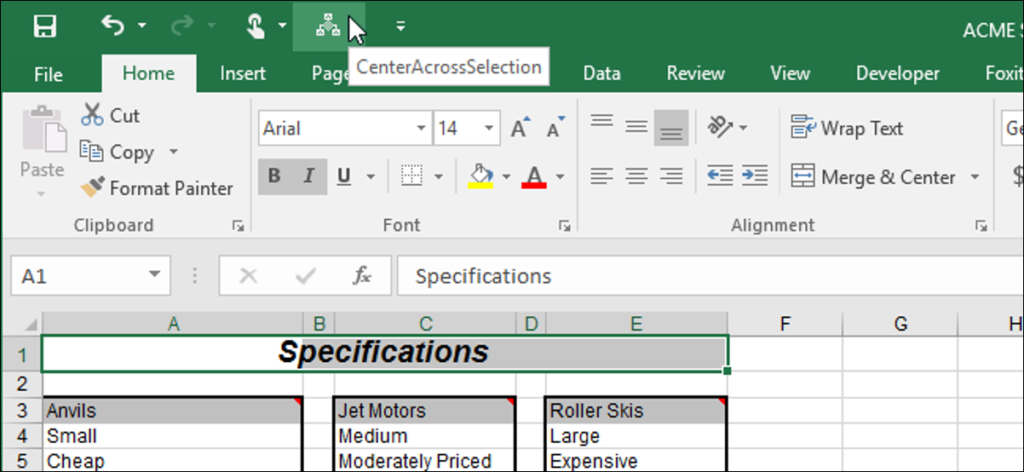Macro trong Word và Excel cung cấp khả năng tiết kiệm thời gian cho các tác vụ lặp đi lặp lại có thể đoán trước được. Bạn có thể ghi lại một loạt các hành động vào một macro và sau đó chỉ cần nhấp vào một nút để chạy macro và thực hiện tác vụ.
Khi bạn đã ghi lại macro của mình (xem bài viết của chúng tôi tại liên kết trên), bạn có thể thêm một nút vào Thanh công cụ Truy cập Nhanh để bạn có thể nhanh chóng chạy macro. Để thực hiện việc này, hãy nhấp vào nút mũi tên xuống ở bên phải của Thanh công cụ Truy nhập Nhanh và chọn “Lệnh khác” trên menu bật lên.

Hộp thoại “Tùy chọn Excel” hiển thị với màn hình “Tùy chỉnh Thanh công cụ Truy nhập Nhanh” đang hoạt động. Chọn “Macro” từ danh sách thả xuống “Chọn lệnh từ”.

Chọn macro bạn muốn từ danh sách bên dưới danh sách thả xuống “Chọn lệnh từ” và sau đó nhấp vào “Thêm”.

Macro được thêm vào danh sách “Tùy chỉnh Thanh công cụ Truy cập Nhanh”.

Nhấp vào “OK” để chấp nhận thay đổi và đóng hộp thoại “Tùy chọn Excel”.

Macro có thể được ghi lại trong Word và Excel. Chúng tôi đã hướng dẫn bạn cách thêm macro vào Thanh công cụ truy nhập nhanh trong Excel 2016, nhưng quy trình này cũng sẽ hoạt động trong Excel 2013 và Word 2013 và 2016.
LƯU Ý: Macro về cơ bản là các bit mã máy tính và có khả năng nguy hiểm. Để biết thêm thông tin, hãy xem bài viết của chúng tôi về lý do tại sao các tệp Microsoft Office có thể nguy hiểm .